1. Introducción a la Función REGEXTEST
La función REGEXTEST en Excel es una herramienta para validar texto contra patrones específicos. Es útil en la limpieza de datos, validación de entradas (como correos electrónicos, números de teléfono, etc.) y extracción de información valiosa de datos textuales. Al integrar expresiones regulares, los usuarios pueden identificar eficientemente desajustes o validar formatos en sus datos, mejorando así la integridad general de los datos.

2. Parámetros de la Función REGEXTEST
Esta es la sintaxis para usar la función
REGEXTEST.=REGEXTEST(text, pattern, [case_sensitivity])text: requerido El texto o la referencia a una celda que contiene el texto que deseas comparar. pattern: requerido La expresión regular ("regex") que describe el patrón de texto que deseas comparar. case_sensitivity: opcional Determina si la coincidencia es sensible a mayúsculas y minúsculas. Por defecto, la coincidencia es sensible a mayúsculas y minúsculas. Ingrese uno de los siguientes: 0: Sensible a mayúsculas y minúsculas1: Insensible a mayúsculas y minúsculas3. Escenario de Ejemplo: Validar Dirección de Correo Electrónico.
Supongamos que hemos recopilado algunas direcciones de correo electrónico y queremos saber si estos correos son direcciones de correo electrónico válidas.


4. Comenzando con la Función REGEXTEST
Escriba en el teclado:
=REGEXREPLACE(, luego seleccione A5 como el texto a procesar.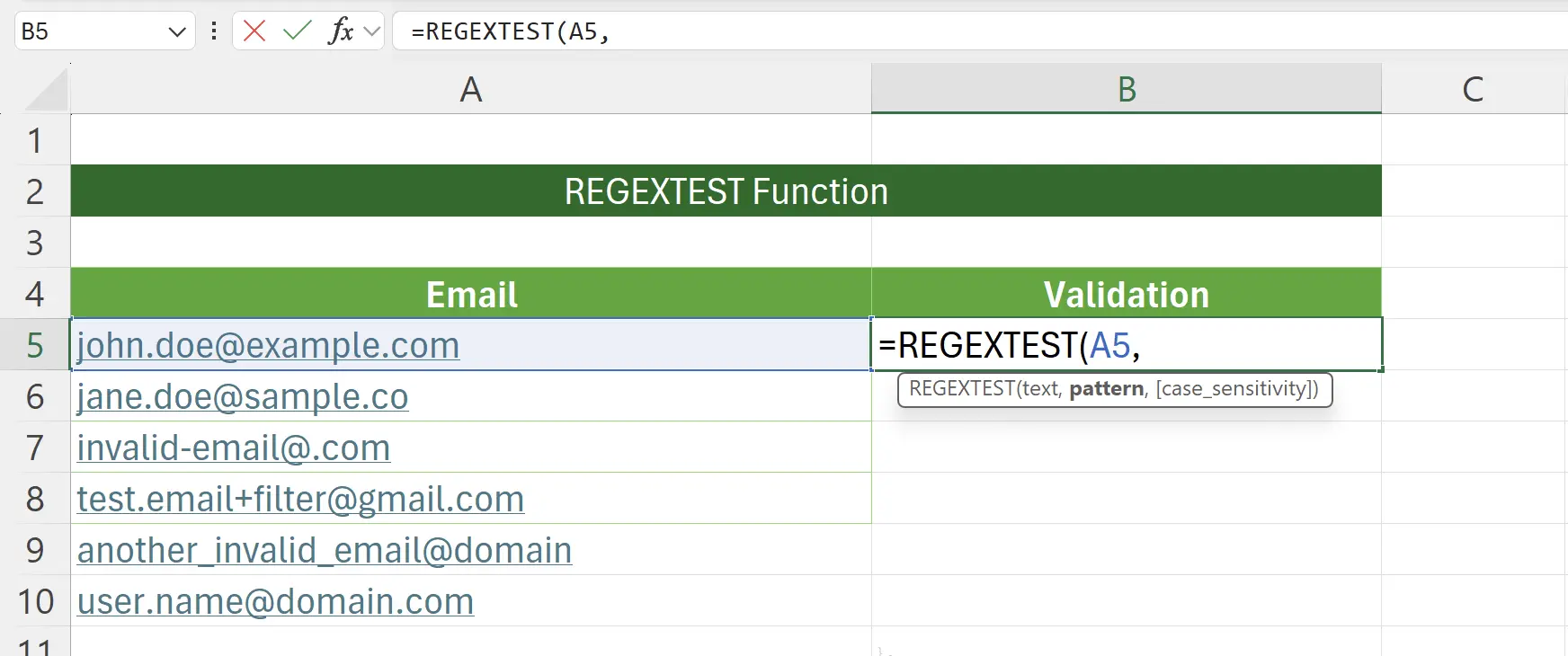
5. Expresión Regular para el Correo Electrónico
Aquí configuramos la expresión regular para validar correos electrónicos como:
[a-zA-Z0-9._%+-]+@[a-zA-Z0-9.-]+\.[a-zA-Z]{2,}.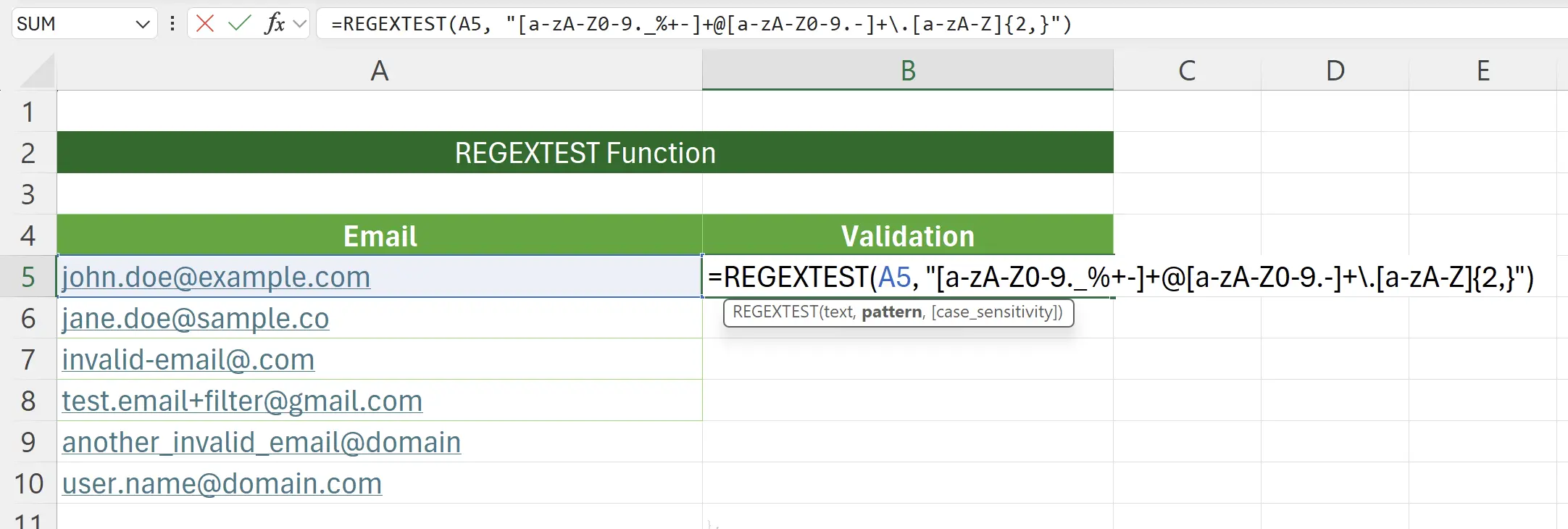
6. Análisis de la Expresión Regular del Correo Electrónico
Aquí está el desglose de la expresión regular para el correo electrónico.
text:
regularExpr:
[email protected][a-zA-Z0-9._%+-]+@[a-zA-Z0-9.-]+\.[a-zA-Z]{2,}1
john.doe[a-zA-Z0-9._%+-]+2
@@3
company[a-zA-Z0-9.-]+4
.\.5
com[a-zA-Z]{2,}1
[a-zA-Z0-9._%+-]+ [a-zA-Z0-9._%+-] Conjunto de caracteres., carácter _, carácter %, carácter +, carácter -.+ Cuantificador2
coincide con el carácter "@"@ Carácter3
[a-zA-Z0-9.-]+ [a-zA-Z0-9.-] Conjunto de caracteres., carácter -.+ Cuantificador4
coincide con el carácter "."\. Carácter5
[a-zA-Z]{2,} [a-zA-Z] Conjunto de caracteres{2,} Cuantificador7. Activación de la Función REGEXREPLACE
Después de presionar enter para guardar, podemos ver si la dirección de correo electrónico coincide con las reglas de la expresión regular.
Si coincide, devuelve
Si coincide, devuelve
TRUE; si no, devuelve FALSE.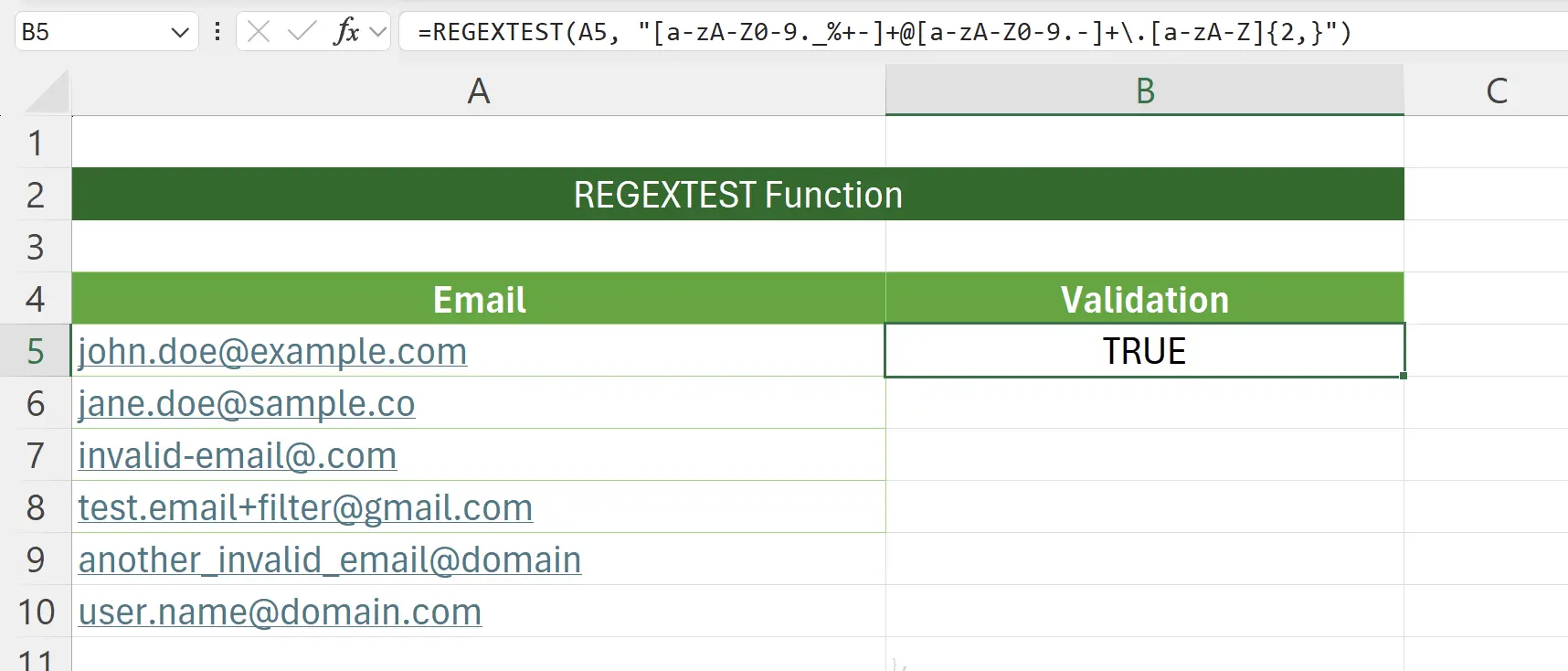
8. Aplicar a Otras Filas
Al aplicar la misma función a otras filas, podemos validar rápidamente todas las direcciones de correo electrónico.

9. 🎉 Finalizar! 🎉
Nota del autor: Espero que puedas sentir el esfuerzo que he puesto en estos tutoriales. Espero crear una serie de tutoriales de Excel muy fáciles de entender.Si es útil, ayúdame a compartir estos tutoriales, ¡gracias!
Sígueme:
Tutoriales relacionados
